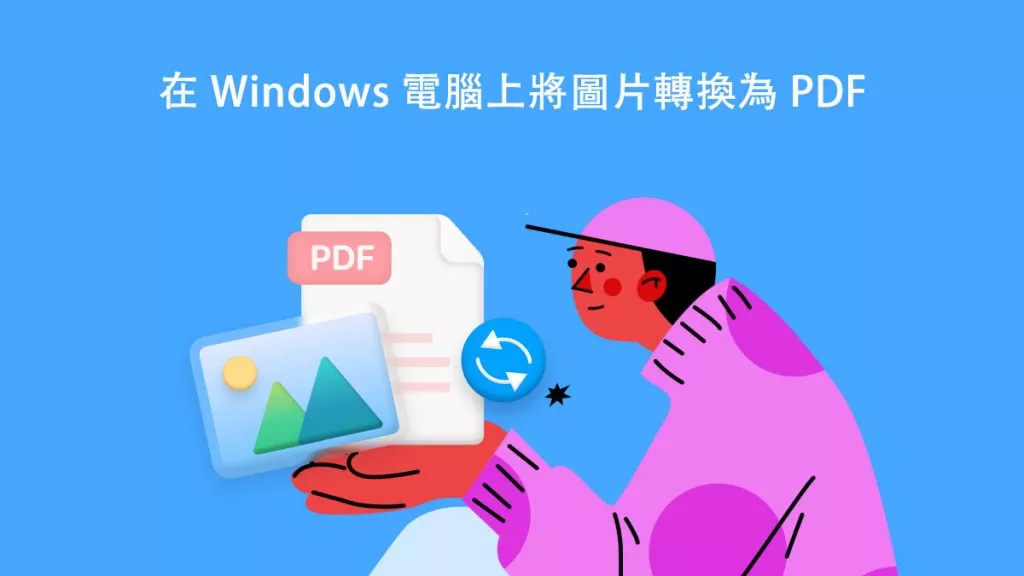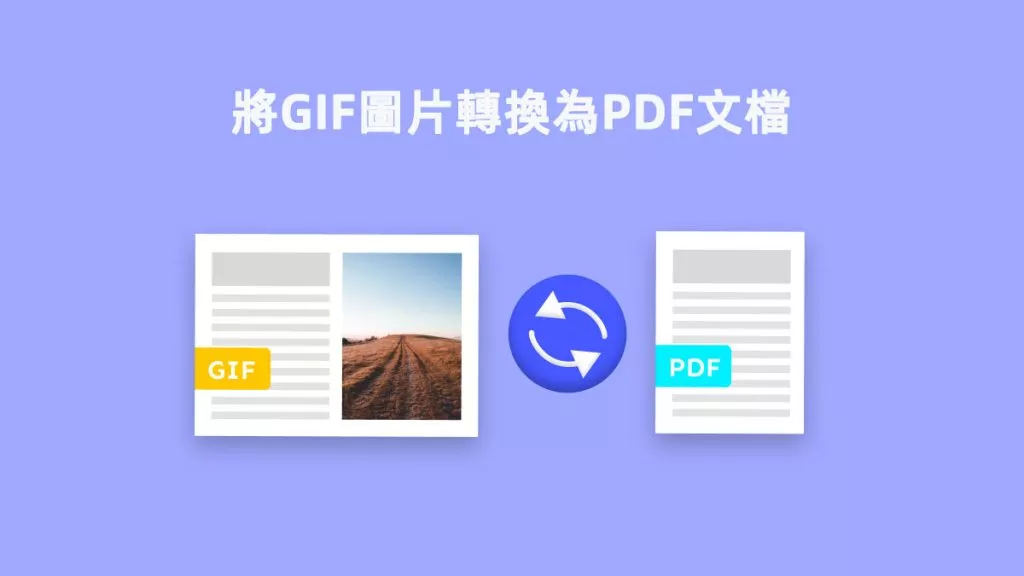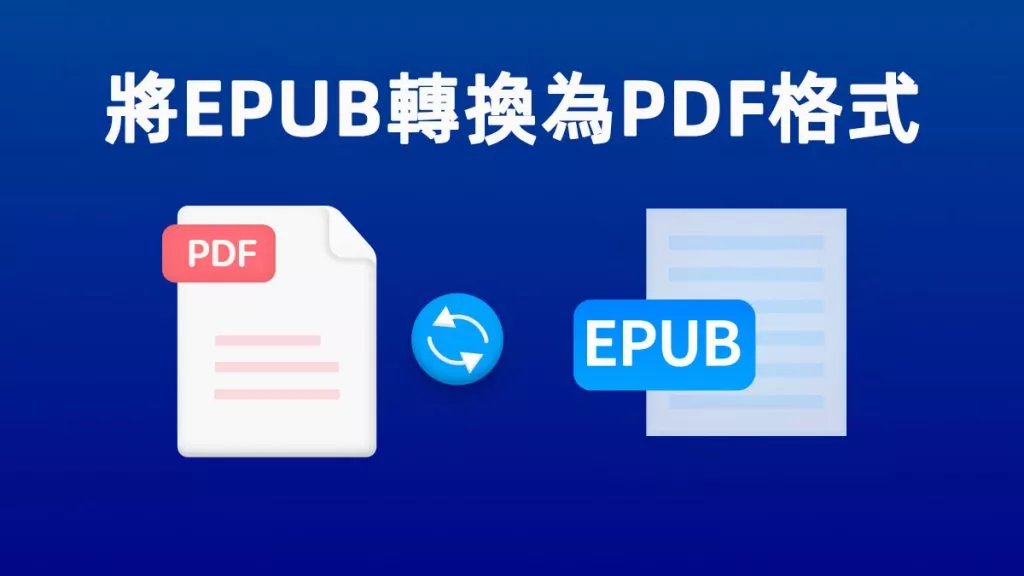您想讓您的 PowerPoint 文件在任何平台上都可以存取嗎?將它們轉換為 PDF 即可實現!雖然 PPT 檔案非常適合演示,但它們的相容性不如 PDF 文檔。它們通常包含無法在所有設備上運行的多媒體,並且體積較大。PDF 透過一種輕量且易於存取的格式解決了這些問題,並且可以輕鬆地在任何地方共用。
因此,我們收集了五個最好的 PPT 轉 PDF 格式的轉換器!我們將重點介紹它們的最佳功能並進行詳細比較,以便您可以找到適合您需求的工具。
第一部分:5 個最佳 PPT 轉 PDF 轉換器
本節將討論五大 PowerPoint 轉 PDF 格式的轉換器,無論您正在尋找簡單的解決方案還是用於批量處理轉換的高級工具,我們都能滿足您的需求。
1. AI PDF 編輯器——UPDF(最推薦)
您是否正在尋找將 PPT 轉換為 PDF 的快速高品質解決方案?如果是這樣,那麼UPDF就是您需要的工具。它可以讓您將 PPT 檔案轉換為 PDF,還可以輕鬆批量轉換文檔的格式。
此外,您不需要經過任何培訓或者複雜的步驟即可使用它,您只需拖放檔案或上傳整個資料夾即可進行轉換!這使得它成為個人和專業用途的理想工具,只需單擊下面的按鈕即可測試其所有功能。
Windows • macOS • iOS • Android 100% 安全性
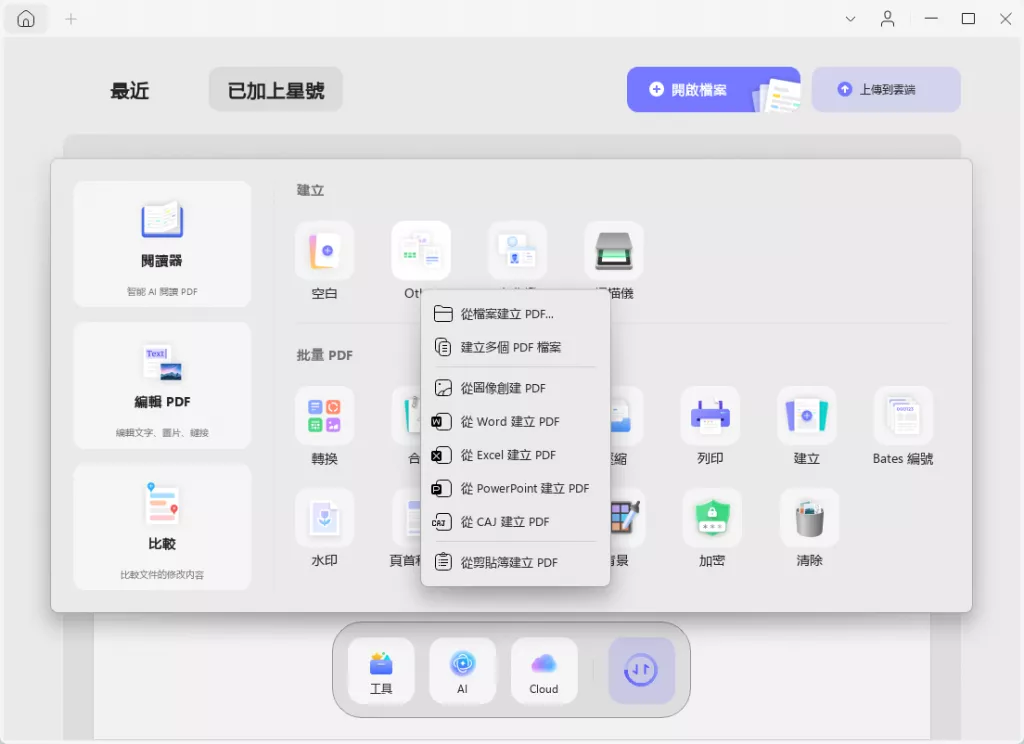
UPDF PPT 轉 PDF 轉換器的主要功能
- 單個文檔轉換:您可以輕鬆地將 PowerPoint 檔案逐一轉換為 PDF 格式。
- 批量轉換為 PDF:將多個 PPT 批量轉換為多個 PDF 檔案並節省您的時間。
- 合併為一個 PDF:只需按一下即可將多個 PowerPoint 檔案合併為一個 PDF。
- 編輯轉換後的檔案:轉換後,您可以直接在 UPDF 中編輯 PDF 文檔。
- 添加註釋:為轉換後的 PDF 新增評論、突出顯示和註釋。
- 使用 AI 處理 PDF:UPDF AI 可以總結、解釋、翻譯和與 AI 對話。
- 心智圖轉換: 將您的 PDF 轉換為心智圖,快速了解文檔的內容大綱。
- 組織 PDF 頁面:重新排列、刪除或插入頁面以建立您的 PDF 文檔。
儘管具有專業功能,UPDF 卻價格低廉且實惠,今天就下載安裝 UPDF 軟件並購買 UPDF Pro!
Windows • macOS • iOS • Android 100% 安全性
2. Adobe Acrobat
如果您想要一個專業級的工具將 PPT 轉換為 PDF 文檔,Adobe Acrobat 可以成為您的首選。它可以準確地將您的 PPT 轉換為 PDF,同時保持原始結構完好無損。此外,批量將 PPT 轉 PDF 格式的功能可協助您節省非常多時間。
與 Acrobat DC 中的大多數工具一樣,將 PowerPoint 轉換為 PDF 文檔是一項付費功能。不過,其線上平台提供免費且簡單的使用。

Adobe Acrobat 的主要功能
- 您可以透過匯出檔案快速將 PPT 轉換為 PDF。
- 它允許您從一個或多個 PowerPoint 文檔建立 PDF。
- 轉換後,它保留原始文字、圖像和佈局。
- 您可以保留嵌入在 PPT 中的書籤和連結。
- 它提供強大的工具和 AI 助理來管理您轉換的檔案。
3. Foxit PDF
Foxit 是最好的 PPT 轉 PDF 格式的轉換器之一,具有多種轉換選項。它可以將 PowerPoint 檔案逐一或批次轉換為 PDF。此外,自動執行大量文件轉換的能力可以節省您冗長的手動操作的時間和精力。您可以透過付費訂閱來存取此功能,或使用其線上免費轉換器。

Foxit 的主要功能
- 只需拖放即可將 PPT 檔案轉換為 PDF。
- 它允許您從一個或多個 PPT 檔案建立單一 PDF。
- 您可以上傳整個資料夾來批次轉換檔案。
- 您可以將多個 PowerPoint 轉換為單獨的 PDF。
- 它允許您使用操作精靈自動執行大量轉換。
4. Nitro
Nitro 是另一個將簡報文件無縫轉換為 PDF 的優秀平台,它的「建立 PDF」功能可讓您將單一或多個檔案轉換為 PDF。另外,您可以在轉換之前調整文件設定並縮小其尺寸。與我們清單中的其他程式一樣,Nitro 有一個線上工具可以免費將 PPT 轉換為 PDF 格式,但功能有限。

Nitro 的主要特點
- 您可以將多個 PowerPoint 投影片轉換為多個或一個 PDF 文檔。
- 它允許您將其他文件類型與 PPT 結合以建立 PDF。
- 您可以右鍵單擊檔案以存取轉換工具,而無需開啟應用程式。
- 它與 PowerPoint 應用程式集成,可實現直接轉換。
- 您可以在轉換之前調整頁面大小和方向並壓縮圖像。
5. PDF Escape
如果您正在尋找一種簡單且免費的解決方案將 PowerPoint 幻燈片轉換為 PDF,那麼 PDF Escape 是理想的選擇。透過熟悉的 MS Office 風格介面,您可以輕鬆操作它。您可以拖放文件、合併和批量建立以將 PPT 轉換為 PDF。

PDF Escape 的主要功能
- 它提供了一種將 PPT 轉換為 PDF 的簡單易行的方法。
- 您可以將多個 PPT 檔案合併為一個 PDF。
- 您可以從批次文件建立單獨的 PDF 文件。
- 它允許您編輯轉換後的 PDF 中的文字和圖像。
- 它提供各種高級功能,例如建立和簽署表格。
第二部分:哪一個 PPT 轉 PDF 轉換器比較好?
那麼,您應該選擇哪種 PPT 轉 PDF 轉換器?這裡有一個詳細的比較,可以幫助您做出決定。
| UPDF | Adobe | Foxit | Nitro | PDF Escape | |
| 價格 | $39.99/年 $69.99/永久 UPDF 人工智慧助理:$29/季度 | 專業版:239.88 美元/年 標準版:155.88 美元/年 AI 助理:59.88 美元/年 | 編輯:129.99 美元/年 編輯+:159.99 美元/年 | Nitro Pro:179.88 美元/年 Nitro PDF Pro:179.99 美元/永久 | 每月起價:5.99 美元 每年起價:35.88 美元 |
| 將PPT轉換為PDF | 是的 | 是的 | 是的 | 是的 | 是的 |
| 批次轉換PPT為PDF | 是的 | 是的 | 是的 | 是的 | 是的 |
| AI 功能 | 是的 | 有限的 | 有限的 | 不 | 不 |
| 幻燈片顯示 | 是的 | 不 | 不 | 不 | 不 |
| 編輯 PDF | 是的 | 是的 | 是的 | 是的 | 是的 |
在我們的比較中,UPDF 明顯勝出!與其他軟體不同,它提供了將 PowerPoint 文件轉換為 PDF 的靈活選項。您可以批次轉換、以幻燈片形式查看 PDF、與 AI 聊天、編輯 PDF 等。最重要的是,它價格非常實惠,是每個人都能使用的解決方案!
結語
這就是我們對最佳 PPT 轉 PDF 的轉換器的全部介紹,這些工具提供了一種將簡報轉換為 PDF 的可靠方法。但是,如果您想要功能強大且易於轉換為 PDF,請嘗試 UPDF。它可以輕鬆處理大量轉換,並提供許多 PDF 工具來更有效率地處理您的文件。立即下載,以無縫方式直接在電腦上管理和轉換文件!
Windows • macOS • iOS • Android 100% 安全性
 UPDF
UPDF
 Windows
Windows Mac
Mac iPhone/iPad
iPhone/iPad Android
Android UPDF AI 在線
UPDF AI 在線 UPDF 數位簽名
UPDF 數位簽名 PDF 閱讀器
PDF 閱讀器 PDF 文件註釋
PDF 文件註釋 PDF 編輯器
PDF 編輯器 PDF 格式轉換
PDF 格式轉換 建立 PDF
建立 PDF 壓縮 PDF
壓縮 PDF PDF 頁面管理
PDF 頁面管理 合併 PDF
合併 PDF 拆分 PDF
拆分 PDF 裁剪 PDF
裁剪 PDF 刪除頁面
刪除頁面 旋轉頁面
旋轉頁面 PDF 簽名
PDF 簽名 PDF 表單
PDF 表單 PDF 文件對比
PDF 文件對比 PDF 加密
PDF 加密 列印 PDF
列印 PDF 批次處理
批次處理 OCR
OCR UPDF Cloud
UPDF Cloud 關於 UPDF AI
關於 UPDF AI UPDF AI解決方案
UPDF AI解決方案  UPDF AI常見問題解答
UPDF AI常見問題解答 總結 PDF
總結 PDF 翻譯 PDF
翻譯 PDF 解釋 PDF
解釋 PDF 與 PDF 對話
與 PDF 對話 與圖像對話
與圖像對話 PDF 轉心智圖
PDF 轉心智圖 與 AI 聊天
與 AI 聊天 使用者指南
使用者指南 技術規格
技術規格 產品更新日誌
產品更新日誌 常見問題
常見問題 使用技巧
使用技巧 部落格
部落格 UPDF 評論
UPDF 評論 下載中心
下載中心 聯絡我們
聯絡我們